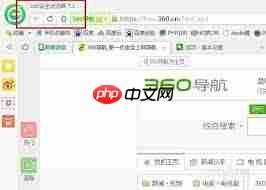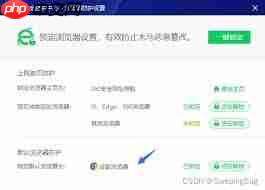360浏览器怎样调整安全设置
时间:2025-07-05 | 作者: | 阅读:0360浏览器以其卓越的安全功能和用户友好的体验吸引了大量用户。然而,对于初次使用者而言,调整360浏览器的安全设置可能有些许挑战。本文将为您提供详细指南,帮助您通过多种途径调整360浏览器的安全级别和功能,以提升您的网络安全。
一、通过Internet选项调整安全级别
1. 启动360浏览器:首先,确保您已成功打开360安全浏览器。
2. 查找Internet选项:在浏览器右上角的工具栏中,点击“Internet选项”。如果您使用的是旧版界面,可能需要点击页面左上角的三条杠图标,从弹出的菜单中选择“工具”,然后再点击“Internet选项”。
3. 进入高级设置:在弹出的Internet选项窗口中,选择“高级”选项卡。在这里,您可以查看和修改各种高级设置。
4. 定制安全级别:在高级选项卡中,点击“自定义级别”按钮。这将打开一个新窗口,允许您对360浏览器的安全级别进行详细的定制。根据您的需求,调整各项安全设置,然后点击“确定”保存更改。
二、通过设置中心调整安全功能
1. 打开设置中心:点击右上角的“菜单”按钮(三个横线图标),在弹出的菜单中选择“设置”,进入360浏览器的设置中心。
2. 进入高级设置:在设置窗口中,选择左侧的“高级设置”选项。
3. 调整安全功能:
* 防钓鱼设置:在高级设置页面中,找到“隐私与安全”选项,然后点击“安全设置”。在这里,您可以调整防钓鱼功能的级别,如“高”、“中”或“低”,以帮助识别并拦截虚假网站。
* 广告拦截设置:同样在“隐私与安全”选项中,点击“广告拦截”。您可以根据需要添加或删除特定的广告拦截规则,以提升您的浏览体验。
* 恶意网址拦截设置:在“隐私与安全”选项中,点击“恶意网址拦截”。调整恶意网址拦截功能的级别,以更好地保护您的电脑安全。
三、其他安全功能
除了上述提到的安全设置外,360浏览器还提供了其他有用的安全功能:
1. 无痕浏览:在无痕模式下浏览网页,不会留下任何历史记录和缓存文件,从而保护您的隐私。
2. 下载保护:检测下载的文件是否安全,防止下载到恶意软件,确保您的电脑安全。
四、总结与建议
通过本文的指导,您应该已经掌握了如何通过不同途径调整360浏览器的安全设置。根据您的需求和实际情况,合理调整各项安全功能,可以确保您的上网安全。同时,建议您定期更新360浏览器,以便获取最新的安全防护功能。
总之,360浏览器提供了多种强大的安全设置和功能,帮助您更好地保护自己的网络安全。希望本文的指南对您有所帮助!
福利游戏
相关文章
更多-

- nef 格式图片降噪处理用什么工具 效果如何
- 时间:2025-07-29
-

- 邮箱长时间未登录被注销了能恢复吗?
- 时间:2025-07-29
-

- Outlook收件箱邮件不同步怎么办?
- 时间:2025-07-29
-

- 为什么客户端收邮件总是延迟?
- 时间:2025-07-29
-

- 一英寸在磁带宽度中是多少 老式设备规格
- 时间:2025-07-29
-

- 大卡和年龄的关系 不同年龄段热量需求
- 时间:2025-07-29
-

- jif 格式是 gif 的变体吗 现在还常用吗
- 时间:2025-07-29
-

- hdr 格式图片在显示器上能完全显示吗 普通显示器有局限吗
- 时间:2025-07-29
大家都在玩
热门话题
大家都在看
更多-
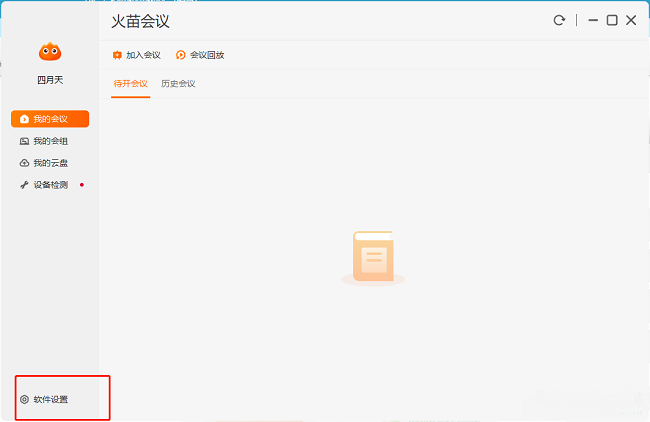
- 火苗会议怎么设置会议录像保存位置
- 时间:2025-08-22
-

- 虚拟货币免费看行情软件 十大虚拟币交易所软件
- 时间:2025-08-22
-

- 比特币网站哪个好 全球比特币网站2025排名
- 时间:2025-08-22
-

- 华尔街巨鲸吞食以太坊:35天购入83万枚ETH背后的定价权争夺战解读
- 时间:2025-08-22
-
- Dynadot推出支持BTC等加密货币交易的域名市场平台NameClub
- 时间:2025-08-22
-
- 日本时尚品牌ANAP增持6.26枚BTC,总持仓增至1006.31枚
- 时间:2025-08-22
-
- 全链网:00开始
- 时间:2025-08-22
-

- Key社新作《anemoi》开场动画 发售日公布
- 时间:2025-08-22